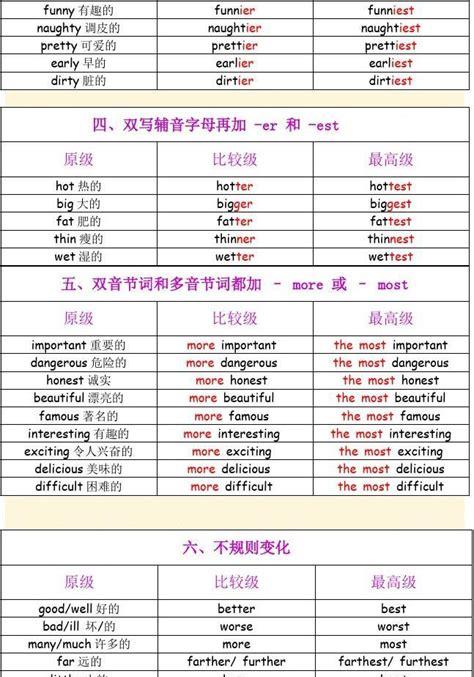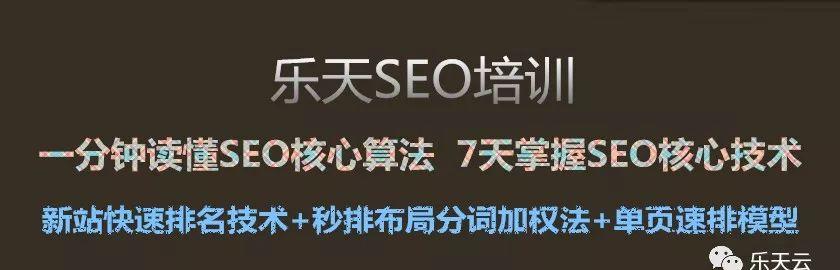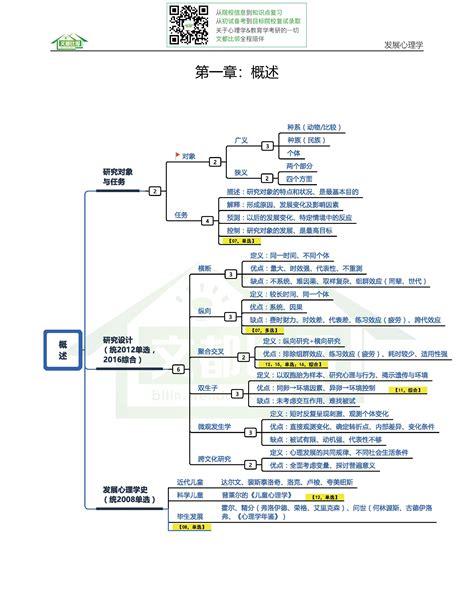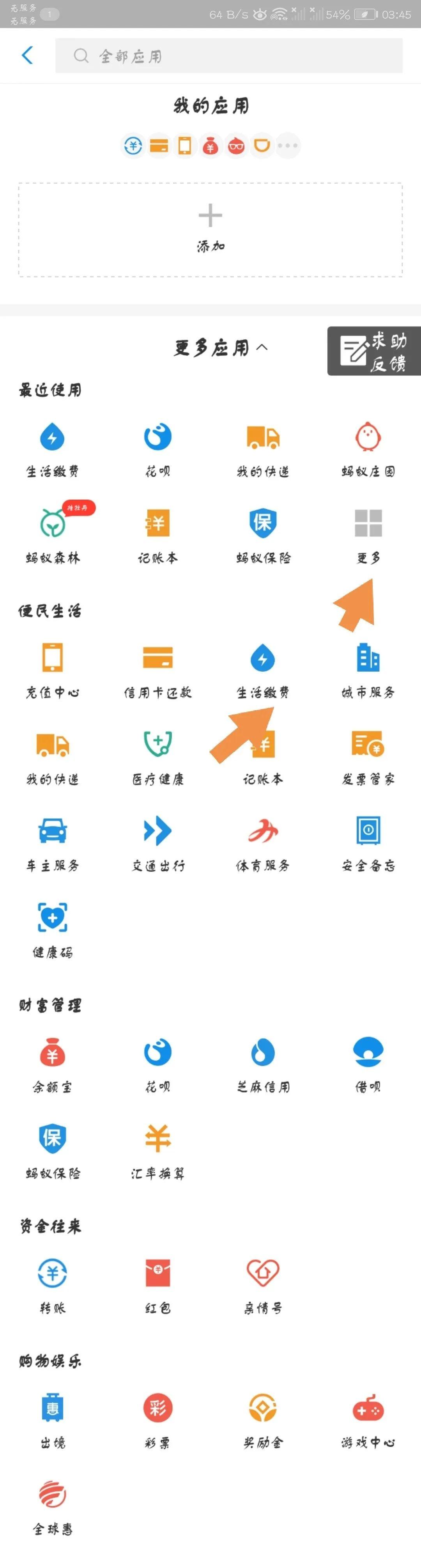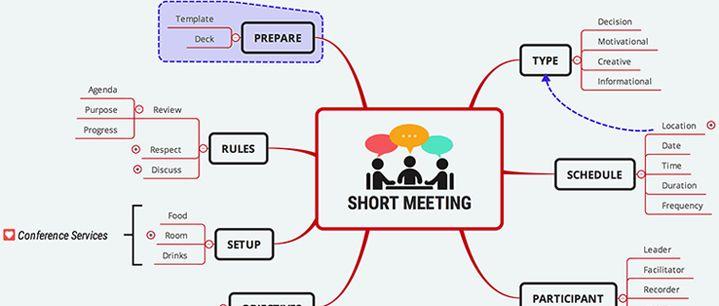
周一的时候,喵和大家分享了6种记笔记的方法。没有看过的小伙伴戳这里读书、学习时如何记笔记?
讲到思维导图笔记法的时候有喵推荐使用xmind软件(免费),然后说如果不会用xmind的话就在评论里吱一声。
结果,评论区:吱吱吱吱吱吱……
于是喵今天就写了一份超简洁的xmind教程。
先来复习一下如何用思维导图记笔记吧~
拿到一本书之后,先别急着画思维导图,先看看这本书大概讲了些什么内容。
计划一下自己画这张思维导图要花多长时间。
回忆你已经知道的知识,看看其中哪些是和今天要看的这本书有关系的。
把自己当前有疑问的地方画一张结构简单的、小的思维导图。
浏览书的目录、标题、小结、主要的示意图等等,有个对于整体架构的印象。
预习,特别要注意每节和每章开头和结尾,把重要的知识点加入到思维导图中去。
把书中的关键词、重点按照结构排列,绘制完成思维导图。
画完了以后重新看一遍,如果有漏掉的重要地方再补上。
今天的主要任务是学会使用xmind。


3. 然后可以自己选择图的结构。我比较喜欢向右展开的逻辑图。

4. 如果新建空白图的话,出来的是自由主题,每一个模块位置都是可以随意排列的。

5. 这些组块可以随意用线条连起来。点一下这里,然后先点箭头出发的模块,再点箭头结束的模块,两个模块之间就建立了联系。

6. 用鼠标双击连接线,线条上还可以添加描述。就是由A指向B的这根线是什么意思。

自由组合比较适合头脑风暴或者日程计划之类的,个人感觉如果是一张非常大的图,比如我之前和大家分享过的《专注》、《如何学习》、《系统思维》等等,弯弯曲曲的线看起来就会很乱。这时候还是按照之前的步骤选择相应的结构图更简洁美观。

7. 首先在中间最大的那块区域写上整个主题的名字。

8. 注意看这一条啦!!熟练使用快捷键,能让你绘制思维导图的速度更快!
(1)选中一个模块以后,按一下键盘上的Tab,就能产生这个模块的下一级(子主题)。
(2)按一下Enter,在该模块下方产生它的并列主题。
(3)同时按Shift Enter,在该模块上方产生它的并列主题。
(4)同时按Alt Enter,在该模块上方产生它的注释。
(5)选中连续的几个模块,或者选择在这些模块前一级的一个模块之后,同时按Ctrl ],在这些模块的后方会出现一个大括号,表示这些内容归属一类,后面可以写概要。
(6)选中连续的几个模块,或者选择在这些模块前一级的一个模块之后,同时按Ctrl B,会把这些模块框到同一个方框里。
(7)同时按Ctrl L,会出现一根有箭头的连接线,是从这个模块出发的。如果你点一下已经有的模块,就会在这两个模块之间建立联系;如果你点的是空白处,就会指向一个自由主题。
(8)双击任意空白处,会在该处生成一个自由主题。

(9)还可以把一张图片从桌面上拖拽进来。

于是这张图就被添加到指定位置了。

9. 图标


11. 突然觉得以前的风格不好看了,这里可以换风格。双击其中的某个版式,风格就改变了。

12. 还可以添加备注

13. 画完了思维导图,可以点右上角最后一个图标导出文件。

选择导出【图片】。

掌握了这些功能,做读书笔记、用来复习课程就没问题啦~
还有很多其他功能,有兴趣的小伙伴可以自己探索~
往期相关内容回顾:
读书、学习时如何记笔记?
14本书,让你遇见不一样的自己
如何挑选一本书
怎样读书最有效